Obecnie niektórzy usługodawcy internetowi nadal wiążą się z adresami MAC. Dzieje się tak, gdy masz podłączony Internet i jest on powiązany z jednym urządzeniem: komputerem, laptopem lub routerem. Faktem jest, że jeśli Internet jest powiązany z adresem MAC karty sieciowej komputera, to po podłączeniu kabla do karty sieciowej laptopa lub do routera Internet nie będzie działał. Ponieważ adres MAC routera i laptopa będzie inny.
Nie rozumiem, dlaczego mam używać tego wiązania. Stwarza to wiele trudności podczas konfigurowania routerów Wi-Fi. Wygląda na to, że wszystko było poprawnie podłączone, wszystko było skonfigurowane, sprawdzone, ale internet nie działa. Z reguły podczas konfigurowania routera jest to „Bez dostępu do Internetu”. A potem okazuje się, że dostawca wiąże Internet, jest powiązany z adresem MAC komputera (do którego był pierwotnie podłączony) i oczywiście nie może pracować na routerze.
Przede wszystkim zadzwoń do pomocy technicznej dostawcy i sprawdź, czy są one wiążące według adresu MAC. Jeśli tak, istnieją dwie opcje:
- Podłącz router kablem do komputera, do którego podłączony jest Internet, i sklonuj adres MAC w ustawieniach routera. Następnie na routerze pojawi się rodzaj adresu MAC na komputerze, a Internet będzie działał.
- Drugą opcją jest sprawdzenie adresu MAC routera, skontaktowanie się z pomocą techniczną dostawcy i poproszenie o zmianę adresu. O ile mi wiadomo, niektórzy dostawcy mają możliwość zmiany adresu MAC poprzez swoje osobiste konto w witrynie.
Teraz rozważymy zmianę adresu MAC na różnych routerach i pokażę ci, gdzie spojrzeć na ten adres na routerze.
Być może nadal okaże się przydatny artykuł: Jak znaleźć i zmienić adres MAC w systemie Windows 10. W systemie Windows 7 lub Windows 8 wszystko jest dokładnie takie samo.
Jak znaleźć adres MAC routera?
Wszystko jest bardzo proste. Weź router i spójrz na spód naklejki. Adres MAC zostanie tam wyświetlony. Na przykład na routerach Tp-Link:
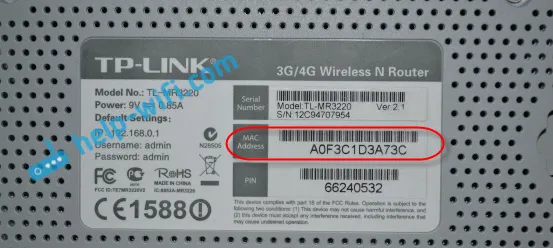
Tak to wygląda na urządzeniach ZyXEL:

W routerach Asus adres MAC jest również wskazany na naklejce:
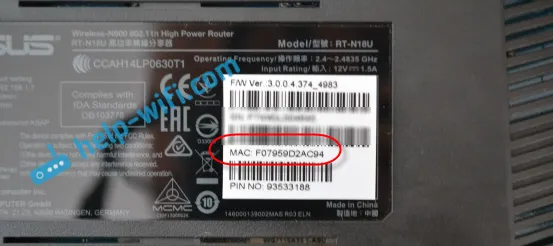
Myślę, że dzięki temu rozwiązano. Patrzymy na adres, dzwonimy do pomocy technicznej dostawcy (lub przez witrynę internetową), a dostawca przepisuje adres MAC routera.
Jak zmienić adres MAC na routerze?
Nic skomplikowanego. Musisz przejść do ustawień routera, otworzyć żądaną kartę i zmienić lub sklonować adres. Istnieją dwie opcje: możesz ręcznie zarejestrować nowy adres MAC w ustawieniach routera lub możesz sklonować go z komputera podłączonego do routera kablem (z którego konfigurujesz) .
Jeśli chcesz sklonować adres MAC z komputera, użyj kabla sieciowego, aby podłączyć komputer, z którym Internet był połączony z routerem. I z tego dokonaj ustawienia. To jest ważne.Zmień adres MAC na routerach Tp-Link
Przejdź do ustawień routera pod adresem 192.168.1.1 lub 192.168.0.1. Jeśli to nie zadziała, zapoznaj się z tą instrukcją. Następnie przejdź do sekcji Sieć - klon MAC . W polu Adres MAC sieci WAN można ręcznie wprowadzić żądany adres lub kliknąć przycisk Sklonuj adres MAC i sklonować go z komputera.
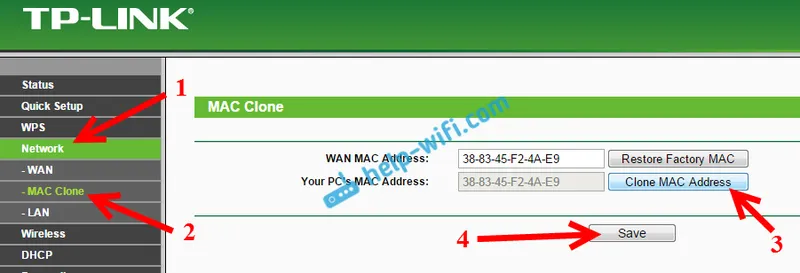
Nie zapomnij zapisać ustawień za pomocą przycisku Zapisz i ponownie uruchomić router.
Sklonuj adres MAC na routerze Asus
Najpierw przejdź do ustawień naszego routera. Otwórz zakładkę Internet . Pojawi się pole adresu MAC . Wprowadź w nim wymagany adres lub kliknij przycisk Clone MAC .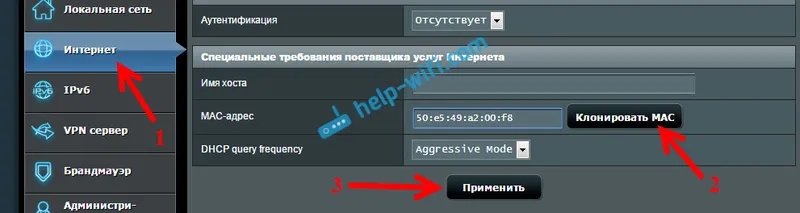
Kliknij przycisk Zastosuj , aby zapisać zmiany.
Podręcznik routerów ZyXEL
Na urządzeniach ZyXEL Keenetic otwórz ustawienia wprowadź 192.168.1.1, przejdź do ustawień Internet , wybierz żądane połączenie, a następnie w rozwijanym menu Adres MAC wybierz Pobierz z komputera lub Wprowadź ręcznie .

Nie zapomnij zastosować ustawień.
Zmiana adresu MAC na routerach D-Link
Otwórz ustawienia routera D-Link (adres 192.168.0.1) i przejdź do zakładki Sieć - WAN . Wybierz wymagane połączenie, aw polu MAC możesz ustawić swój adres lub klikając specjalny przycisk, sklonuj adres MAC z komputera do routera D-Link.

Zapisz ustawienia, klikając przycisk Zastosuj .


